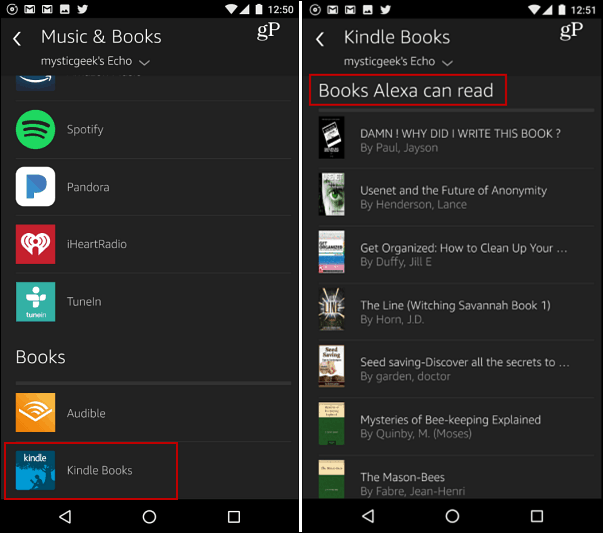Отключите функции онлайн-покупок в Microsoft Edge в Windows 10
Microsoft Windows 10 / / November 25, 2020
Последнее обновление
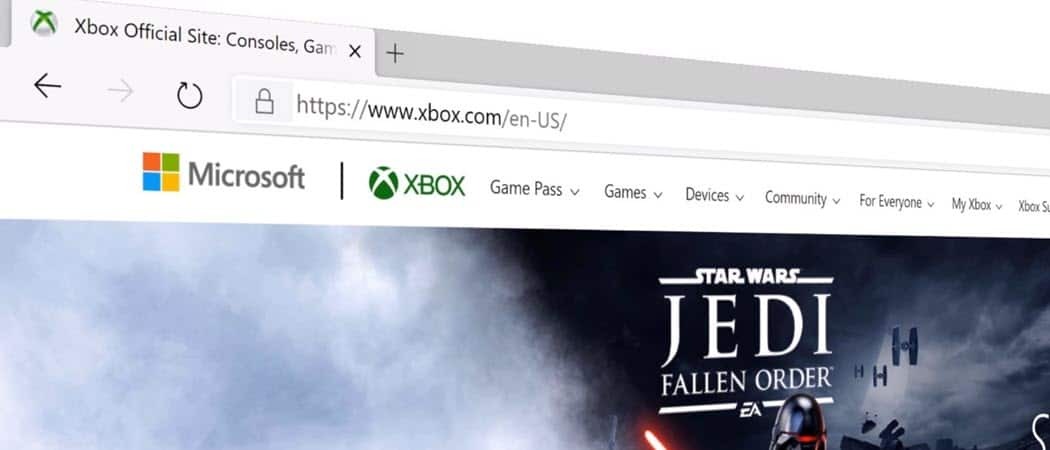
Возможность покупок в Интернете включена по умолчанию в Microsoft Edge версии 87 и выше. Но если вас это раздражает, его можно отключить.
Начиная с новой версии Microsoft Edge (версия 87 или выше) одна из новых функций - покупки в Интернете. Каждый раз, когда вы посещаете сайт, связанный с покупками в Интернете, вы получаете предложения для уведомлений о купонах, рекламных акций и т. Д. Из адресной строки. Эта функция включена по умолчанию как на компьютерах, так и на мобильных устройствах. Некоторые могут найти эту функцию полезной, другие - раздражающей и ненужной. К счастью, вы можете отключить его в настройках. Вот как.
Это то, что Microsoft говорит в своем примечания к выпуску документ, касающийся функции покупок в Интернете:
Функции покупок включены по умолчанию. Начиная с Microsoft Edge версии 87 корпоративные пользователи также могут получать выгоду от покупок в Edge. Благодаря функциям покупок Microsoft Edge помогает пользователям находить купоны и лучшие цены при совершении покупок в Интернете. В этом обновлении доступны купоны, а сравнение цен будет опубликовано в следующих обновлениях для Microsoft Edge 87.
Отключить покупки в Интернете в Microsoft Edge
По умолчанию, когда вы посещаете веб-сайт покупок, он проверяет цены у конкурирующих розничных продавцов и сообщает вам, доступны ли более низкие цены, купоны или другие предложения. На изображении ниже показан пример того, что вы получите, если посетите Сайт Best Buy.
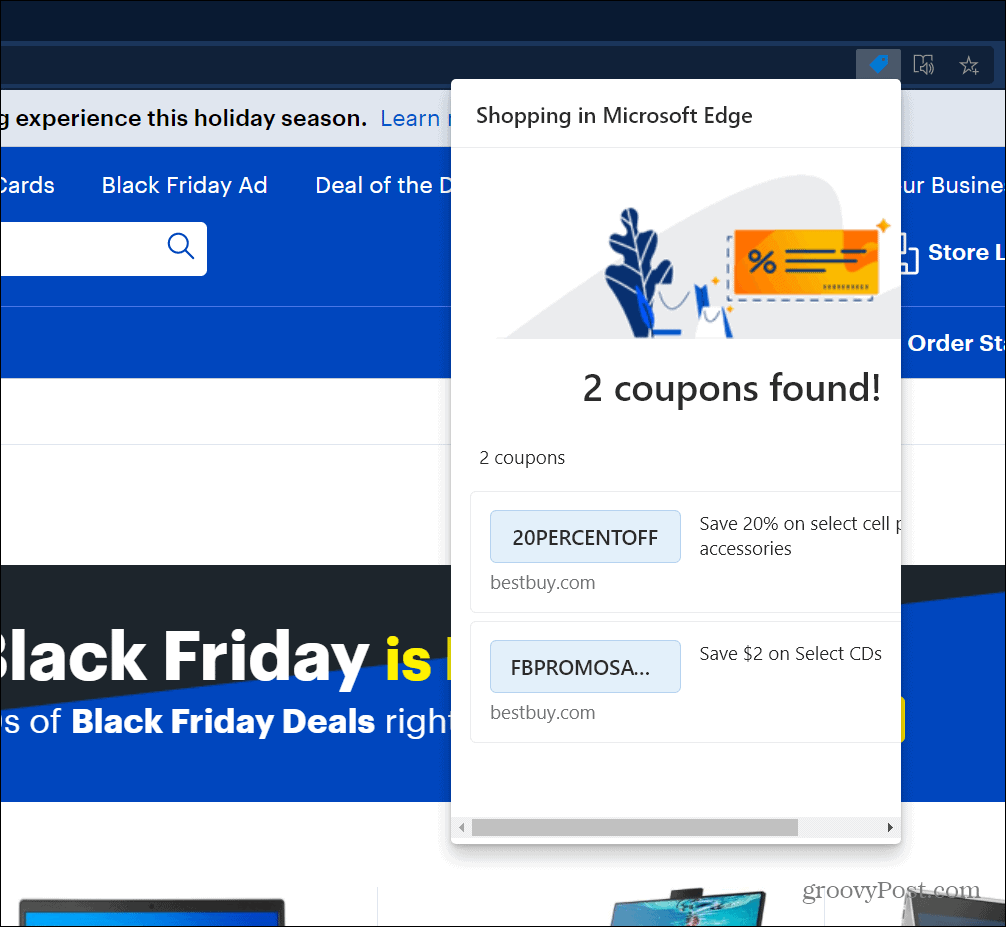
Инструмент интернет-покупок в Microsoft Edge по умолчанию включен в версии 87 и выше.
Чтобы отключить это поведение в Microsoft Edge на рабочем столе, щелкните значок Параметры кнопку (три точки) в правом верхнем углу и щелкните Настройки.
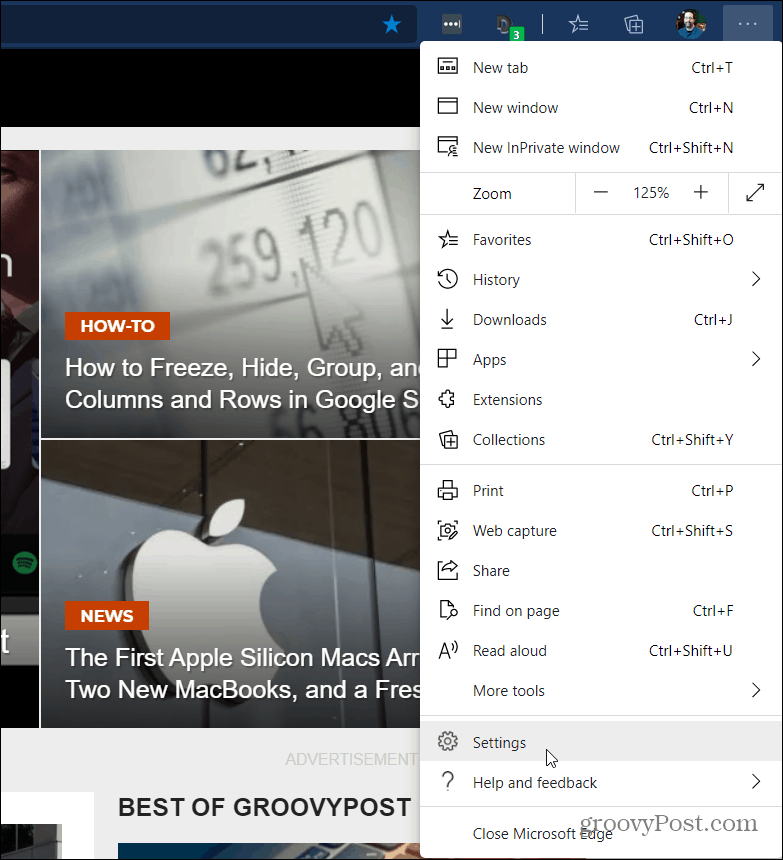
Затем выберите Конфиденциальность, поиск и услуги на правой панели. Прокрутите вниз под Сервисы раздел и отключите кнопку с надписью: «Экономьте время и деньги с покупками в Microsoft Edge. Мы автоматически найдем для вас лучшие цены и купоны по всему Интернету, пока вы совершаете покупки ».
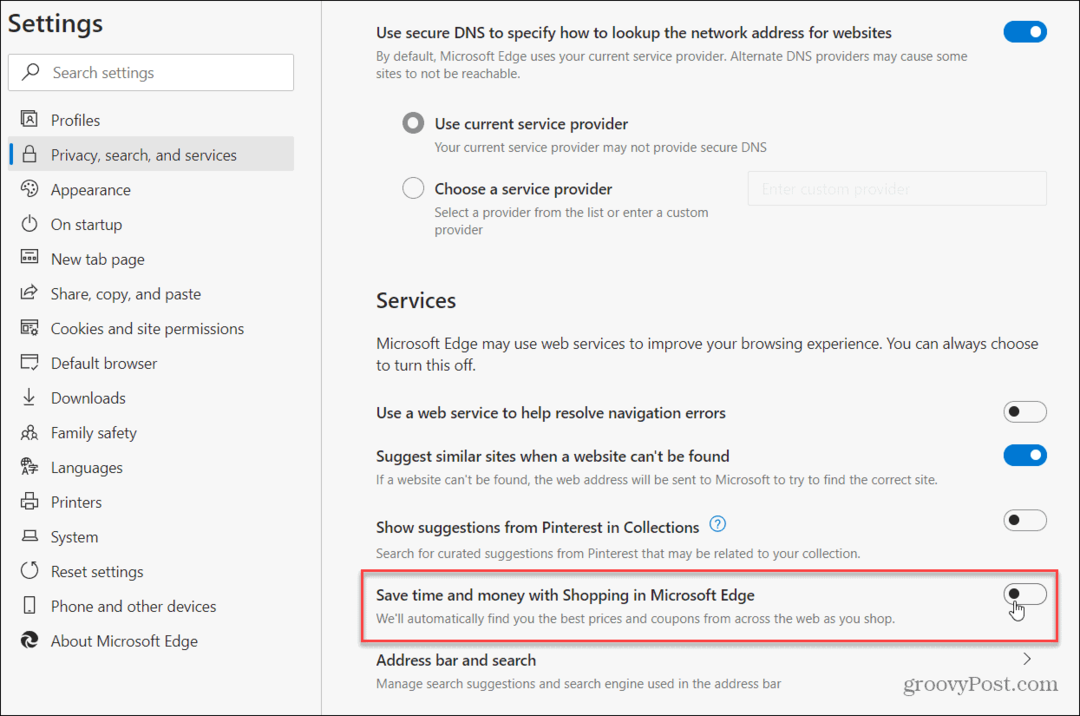
Вот и все. Теперь вы можете вернуться к просмотру веб-страниц без значка ценника в адресной строке. И он предотвращает появление всплывающих окон с уведомлениями о покупках. Если вы хотите использовать преимущества инструмента при совершении покупок в Интернете, просто снова включите его в настройках.
Согласование цен в магазине: как узнать цены в Интернете с удобством использования кирпича и раствора
Покупка в магазине не означает, что вы должны платить более высокие цены. Благодаря гарантиям сопоставления цен вы можете получить онлайн-скидки при обычных ...
Как подарить подписку Disney Plus с помощью цифровой подарочной карты
Если вам нравится Disney Plus и вы хотите поделиться им с другими, вот как купить подписку Disney + Gift за ...
Ваше руководство по совместному использованию документов в Google Документах, Таблицах и Презентациях
Вы можете легко сотрудничать с веб-приложениями Google. Вот ваше руководство по совместному использованию в Google Документах, Таблицах и Презентациях с разрешениями ...